win7系统下载64位旗舰版系统删除Word空白页的方法
时间:2019-03-09 10:37:35来源:装机助理重装系统www.zhuangjizhuli.com作者:由管理员整理分享
一般操作Windows系统用户都会经常使用到Word文档,但在使用过程中难免会遇到一些问题,但是最近却有win7系统下载64位旗舰版系统用户来反应,在编辑Word文档的时,发现Word文档的最后一页多出一页空白页。对于这个问题该如何解决呢?对此下面小编就来介绍一下删除Word文档空白页的方法吧。
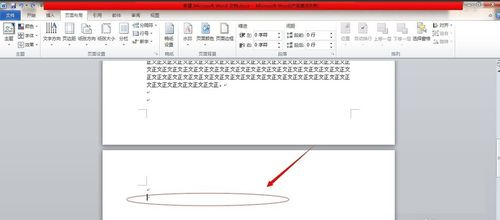
1、设置最后一页的页边距,把下边距设置小一些,再小一些,这样,Word的最后一页就会不见了;
2、如果Word文档中有表格,就会又多出一页空白页,可以在Word表格的下面留1个空行,再把这一空行字号设置的很小,哪怕只有1磅;
3、如果上两种方法无法解决,可以在左下角调成普通视图,再把多余的分割线删掉;
4、有一种可能是前一页的内容正好装满(且最后一部分的内容是表格)后多出来了一个空白行,该空白行在前一页容纳不下了,放在了下一页,这种情况下,最后一个空白行删不掉,将前一页的行距调整小试试;
5、也有可能是倒数第二页内容显示太满了,将回车符号挤到下一页了却感觉这一页是空白的,缩小上一页内容就可以了;
6、如果有表格的话,那就将表格的最后一个单元个用鼠标向上托拽以下,缩短单元个的大小,最后再按照以上的方法进行操作即可。
通过以上的方法即可删除Word空白页了,如果以后用户也遇到这样的问题,不妨按照教程去解决操作吧,希望这个教程对大家有所帮助。
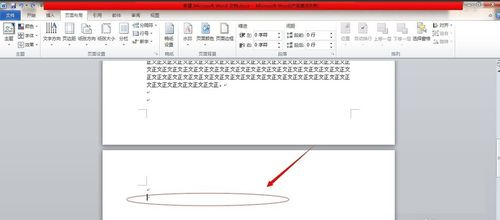
1、设置最后一页的页边距,把下边距设置小一些,再小一些,这样,Word的最后一页就会不见了;
2、如果Word文档中有表格,就会又多出一页空白页,可以在Word表格的下面留1个空行,再把这一空行字号设置的很小,哪怕只有1磅;
3、如果上两种方法无法解决,可以在左下角调成普通视图,再把多余的分割线删掉;
4、有一种可能是前一页的内容正好装满(且最后一部分的内容是表格)后多出来了一个空白行,该空白行在前一页容纳不下了,放在了下一页,这种情况下,最后一个空白行删不掉,将前一页的行距调整小试试;
5、也有可能是倒数第二页内容显示太满了,将回车符号挤到下一页了却感觉这一页是空白的,缩小上一页内容就可以了;
6、如果有表格的话,那就将表格的最后一个单元个用鼠标向上托拽以下,缩短单元个的大小,最后再按照以上的方法进行操作即可。
通过以上的方法即可删除Word空白页了,如果以后用户也遇到这样的问题,不妨按照教程去解决操作吧,希望这个教程对大家有所帮助。
分享到:
